
- Adobe InDesign CC 教程
- Adobe InDesign CC - 首页
- 桌面出版 - 简介
- 流行的DTP软件
- InDesign CC - 简介
- InDesign CC - 工作区基础
- 创建第一个文档
- InDesign CC - 页面管理
- InDesign CC - 节区选项
- InDesign CC - 文本框
- InDesign CC - 故事编辑器
- 拼写检查功能
- InDesign CC - 查找/更改功能
- InDesign CC - 导入图像
- InDesign CC - 图像链接
- InDesign CC - 编辑图像
- InDesign CC - 图像填充
- InDesign CC - 图像透明度
- InDesign CC - 二维码
- 选择工具和填充描边
- 图像颜色和透明度
- InDesign CC - 投影
- 对象特殊效果
- InDesign CC - 吸管工具
- 对象的查找/更改功能
- InDesign CC - 色板面板
- InDesign CC - 颜色面板
- InDesign CC - 渐变和混合
- InDesign CC - 路径和轮廓
- InDesign CC - 堆叠对象
- InDesign CC - 图层
- InDesign CC - 嵌套对象
- InDesign CC - 对齐对象
- 文字环绕和锚定对象
- InDesign CC - 对象变换
- InDesign CC - 字符
- InDesign CC - 文本格式
- InDesign CC - 段落格式
- 段落和字符样式
- InDesign CC - 表格
- InDesign CC - 长文档
- InDesign CC - 目录
- InDesign CC - 交互式文档
- InDesign CC - 电子书
- InDesign CC - 预检
- InDesign CC - 打包文档
- 打印文档和小册子
- 导出文档为PDF
- 选择性文本框导出
- Word和InDesign
- Word文件导入InDesign
- Word到InDesign
- Photoshop和Illustrator工作流程
- 导出InDesign作品
- 保留图层和矢量
- Adobe InDesign CC 资源
- Adobe InDesign CC - 快速指南
- Adobe InDesign CC - 资源
- Adobe InDesign CC - 讨论
Adobe InDesign CC - 节区选项
在InDesign中,可以将文档分成多个节区,以便为不同类型的內容指定不同的页码类型。例如,如果您正在创建一本书,您可能希望将开头的章节(例如致谢和前言)指定为罗马数字,而实际的章节则使用普通数字。
为此,您需要创建文档的“节区”以告知InDesign每个节区的编号不同。节区和编号选项可以通过页面面板的菜单访问。
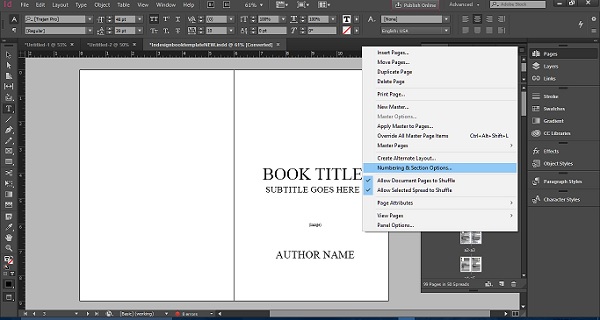
点击编号和节区选项…命令将打开一个对话框,您可以在其中指定所选页面的起始页码。您还可以选择编号样式。页面将遵循您选择的编号系统,直到您选择另一页并重复相同的过程。
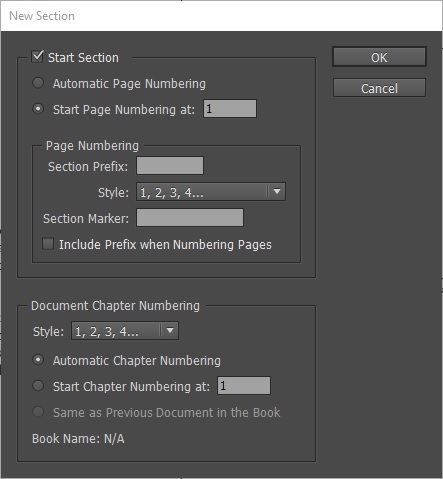
新节区将从新选定的页面开始,这次您可以选择另一种页码方案。
广告